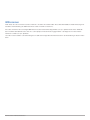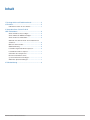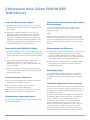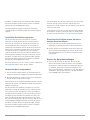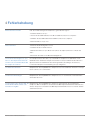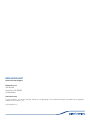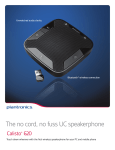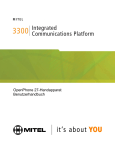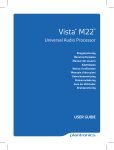Download Calisto P240-M
Transcript
Calisto P240-M USB-Telefonhörer BEDIENUNGSANLEITUNG TM Willkommen Vielen Dank, dass Sie sich für den Kauf eines Plantronics-Produkts entschieden haben. Dieses Benutzerhandbuch enthält Anweisungen zur Installation und Verwendung des USB-Telefonhörers Calisto P240-M von Plantronics. Das Calisto P240-M ist ein hochwertiger USB-Telefonhörer, der für die Verwendung mit Microsoft Lync optimiert wurde. Durch Verbinden des P240-M mit dem USB-Anschluss Ihres PCs oder Laptops können Sie Anrufe entgegennehmen oder tätigen und von den anderen Funktionen von Microsoft Lync profitieren. Lesen Sie vor der Installation oder Verwendung des Produkts die wichtigen Sicherheitsinformationen in der Kurzanleitung zu diesem Thema durch. Plantronics Calisto P240-M USB-Telefonhörer Inhalt 1 Packungsinhalt und Produktmerkmale....................... 4 2 Einrichten..................................................................... 5 USB-Telefon an den PC anschließen.............................. 5 3 Verwenden Ihres Calisto P240-M USB-Telefonhörers ........................................................ 6 Anrufe mit Microsoft Lync tätigen................................... 6 Anrufe mithilfe der Wählfläche tätigen............................ 6 Anrufe annehmen und beenden..................................... 6 Während eines aktiven Anrufs einen anderen Anruf annehmen....................................................................... 6 Mikrofon stummschalten................................................ 6 Wahlwiederholung.......................................................... 6 Lautstärke eingehender Anrufe anpassen...................... 6 Lautstärke des Ruftons anpasse.................................... 7 Verwenden des Lautsprechers....................................... 7 Einen Anruf auf Halten setzen, um einen zweiten Anruf zu tätigen ................................. 7 Ändern der Spracheinstellungen.................................... 7 4 Fehlerbehebung.......................................................... 8 Plantronics Calisto P240-M USB-Telefonhörer 1 Packungsinhalt und Produktmerkmale 10 9 8 7 3 5 2 4 6 1 11 Plantronics Calisto P240-M USB-Telefonhörer 4 2 Einrichten 2.1 USB-Telefon an den PC anschließen 1 Verbinden Sie das USB-Kabel des P240-M mit einem freien USB-Anschluss des Computers. Windows erkennt automatisch ein neues Gerät. Es sind keine zusätzlichen Treiber erforderlich. 2 Wenn Sie ein weiteres Audiogerät mit Microsoft Lync verwenden, stellen Sie sicher, dass das P240-M als Standardgerät im Abschnitt für das Telefon bzw. Headset im Tool für die Audio-Einrichtung festgelegt ist. Das P240-M verfügt über zwei Funktionstasten (3 & 5) direkt unter dem LCD-Bildschirm. Die entsprechende Funktion wird oberhalb der Tasten angezeigt. Wenn die Tasten gedrückt wurden, führen sie die Aufgabe aus, die beim Drücken oberhalb der Tasten auf dem Bildschirm angezeigt wurde. Durch Drücken der Tasten kann sich ihre Funktion ändern. Plantronics Calisto P240-M USB-Telefonhörer 5 3 Verwenden Ihres Calisto P240-M USBTelefonhörers Anrufe mit Microsoft Lync tätigen 1 Um mithilfe der Kontaktliste von Microsoft Lync einen Anruf zu tätigen, öffnen Sie die Kontaktliste per Doppelklick auf das MOC-Symbol. 2 Wählen Sie die gewünschte Nummer von der Liste aus und klicken Sie auf das Hörer-Symbol rechts neben dem betreffenden Namen. Der Klingelton ertönt u. U. über die Lautsprecher, wird aber bei Annahme auf den Telefonhörer weitergeleitet. Der Anruf kann während dem Wählen an den Telefonhörer weitergeleitet werden, indem Sie auf die Taste zum Senden/Beantworten (2) am Hörer drücken Während eines aktiven Anrufs einen anderen Anruf annehmen Die Taste zum Senden/Beantworten (2). Dadurch wird der erste Anruf auf Halten gesetzt und der eingehende Anruf entgegengenommen. ODER Sie können den ersten Anruf in Microsoft Lync halten und den zweiten Anruf entweder in Microsoft Lync annehmen oder die grüne Taste zur Gesprächsannahme drücken. Sie können Anrufe mit der Haltefunktion wie gewohnt in Microsoft Lync verwalten/ fortsetzen. Anrufe mithilfe der Wählfläche tätigen Stummschalten des Mikrofons 1 Um über die Wählfläche (1) einen Anruf zu tätigen, wählen Sie 1 Um das Mikrofon während eines Gesprächs stummzuschalten, die gewünschte Nummer auf der Wählfläche des P240-M und drücken Sie die grüne Funktionstaste zur Gesprächsannahme (2). 2 Wenn Sie während dem Wählen einen Fehler machen, bearbeiten Sie die Nummer, indem Sie mithilfe der Funktionstaste (3) unter „Löschen“ auf dem LCD-Bildschirm „Zurück“ auswählen. 3 Wenn Sie eine Nummer löschen möchten, drücken Sie die Taste zur Gesprächsbeendigung (4) und die Anzeige auf dem Bildschirm wird gelöscht. Anrufe annehmen und beenden wählen Sie mithilfe der Funktionstaste (3) unter „Stumm“ auf dem LCD-Bildschirm die Stummschaltung aus. Auf dem Bildschirm wird angezeigt, dass der Hörer stummgeschaltet ist und ein leiser Piepton ertönt über den Lautsprecher. 2 Um die Stummschaltung des Mikrofons aufzuheben, wählen Sie die Funktion zum Aufheben der Stummschaltung mit derselben Funktionstaste. Wahlwiederholung Für die Wahlwiederholung wählen Sie „Menü“ (3), markieren Sie mit der Scroll-Taste „Wahlwiederholung“ und wählen Sie „Auswählen“ (3). Dadurch wird die zuletzt angerufene Nummer gewählt. 1 Um einen Anruf entgegenzunehmen, drücken Sie die grüne Funktionstaste zur Gesprächsannahme. 2 Um einen Anruf zu beenden, drücken Sie die rote Funktionstaste zur Gesprächsbeendigung. Mithilfe der Lautsprechertaste (8) können Sie einen Anruf auch über die integrierten Lautsprecher entgegennehmen. Ablehnen eines eingehenden Anrufs Um einen Anruf zu beenden, drücken Sie die rote Funktionstaste zur Gesprächsbeendigung. Plantronics Calisto P240-M USB-Telefonhörer Lautstärke eingehender Anrufe anpassen Um während eines Gesprächs die Lautstärke eingehender Anrufe zu erhöhen oder zu verringern, drücken Sie die Taste + bzw. - (7) an der Seite des P240-M. Die Lautstärkeregelung wird auf dem LCD-Bildschirm angezeigt. Um die Lautstärke am Hörer einzustellen, wenn kein Anruf aktiv ist, wählen Sie „Menü“ (5) und stellen Sie mit der Auswahltaste (5) die Lautstärke am Hörer ein (mithilfe der Scroll-Taste (6) können Sie die verschiedenen, zur Auswahl stehenden Funktionen markieren). Drücken Sie die Scroll-Taste zum Anpassen der Lautstärke anschließend nach oben oder unten, und drücken Sie dann zum Speichern auf „OK“. Wenn Sie „Zurück“ auswählen, bevor Sie „OK“ drücken, wird der Hörer auf die Originaleinstellungen zurückgesetzt. Wenn Sie „Zurück“ 6 auswählen, nachdem Sie auf „OK“ gedrückt haben, gelangen Sie zurück zum Menü. Wenn Sie erneut „Zurück“ auswählen, gelangen Sie zum Hauptbildschirm zurück. Auf weitere Anpassungsoptionen können Sie in Windows oder Ihrer Softphone-Anwendung über die Lautstärkeregelung zugreifen. Lautstärke des Ruftons anpassen Um die Lautstärke des Ruftons anzupassen, wenn kein Anruf aktiv ist, wählen Sie das Menü (5), markieren Sie den Rufton mit der Scroll-Taste (6), drücken Sie „Auswählen“ (5) und verwenden Sie die Scroll-Taste (6), um „Lautstärke“ zu markieren und auszuwählen. Drücken Sie die Scroll-Taste zum Anpassen der Lautstärke anschließend nach oben oder unten, und drücken Sie dann zum Speichern auf „OK“. Wenn Sie „Zurück“ auswählen, bevor Sie „OK“ drücken, wird der Hörer auf die Originaleinstellungen zurückgesetzt. Wenn Sie „Zurück“ auswählen, nachdem Sie auf „OK“ gedrückt haben, gelangen Sie zurück zum Menü. Wenn Sie erneut „Zurück“ auswählen, gelangen Sie zum Hauptbildschirm zurück. Sie können den Rufton auch ein- oder ausschalten, indem Sie im Rufton-Menü die Option „Rufton An/Aus“ wählen. Verwenden des Lautsprechers 1 Drücken Sie die Lautsprechertaste (8). Die Audiofunktionen werden auf die im Hörer integrierten Lautsprecher übertragen. Achten Sie darauf, dass Sie den Lautsprecher nicht einschalten, wenn Sie den Hörer an Ihr Ohr halten. Falls Sie den Hörer ablegen, wechseln Sie wieder in den Hörer-Modus, bevor Sie den Hörer an Ihr Ohr halten. Halten Sie den Hörer nicht an Ihr Ohr, wenn das Telefon klingelt, da der Rufton sehr laut ist (der zweite Rufton ist erheblich leiser und der Hörer kann bei diesem Ton normal verwendet werden). Einen Anruf auf Halten setzen, um einen zweiten Anruf zu tätigen 1 Drücken Sie die Taste zum Senden/Beantworten (2) und wählen Sie anschließend wie gewohnt die zweite Nummer. 2 Um den zweiten Anruf zu beenden, drücken Sie einfach die Taste zur Gesprächsbeendigung (4). Drücken Sie die Taste zum Senden/Beantworten, um das erste Gespräch wieder aufzunehmen. Ändern der Spracheinstellungen 1 Das P240-M unterstützt 11 Sprachen. Um eine andere Sprache einzustellen, wählen Sie „Menü“ (3) und markieren Sie mit der Scroll-Taste (6) „Sprache“. Wählen Sie „Sprache“ (3), markieren Sie mit der Scroll-Taste (6) die gewünschte Sprache und drücken Sie „Auswählen“ (3), um diese Sprache auszuwählen. Drücken Sie „Zurück“ (5), um über das Menü zum Hauptbildschirm zurückzukehren. 2 Um die Audiofunktionen wieder auf den Hörer zu übertragen, drücken Sie die Lautsprechertaste erneut. Wenn Sie die Taste zur Gesprächsbeendigung drücken, wird der Anruf beendet und der Hörer befindet sich beim nächsten Anruf wieder im Hörer-Modus. Um die Lautstärke der Lautsprecher anzupassen, wenn kein Anruf aktiv ist, wählen Sie das Menü (5) aus, markieren Sie mit der Scroll-Taste (6) die Lautstärke bei schnurlosem Gebrauch und drücken Sie „Auswählen“ (5). Drücken Sie die Scroll-Taste zum Anpassen der Lautstärke anschließend nach oben oder unten, und drücken Sie dann zum Speichern auf „OK“. Wenn Sie „Zurück“ auswählen, bevor Sie „OK“ drücken, wird der Hörer auf die Originaleinstellungen zurückgesetzt. Wenn Sie „Zurück“ auswählen, nachdem Sie auf „OK“ gedrückt haben, gelangen Sie zurück zum Menü. Wenn Sie erneut „Zurück“ auswählen, gelangen Sie zum Hauptbildschirm zurück. Plantronics Calisto P240-M USB-Telefonhörer 7 4 Fehlerbehebung Zurücksetzen des P240-M Falls das P24-M zurückgesetzt werden muss, gehen Sie wie folgt vor: 1 Schließen Sie Microsoft Lync. 2 Trennen Sie das USB-Kabel des P240-M vom USB-Anschluss Ihres Computers. 3 Verbinden Sie das USB-Kabel mit dem USB-Anschluss Ihres Computers. 4 Starten Sie Microsoft Lync neu. Telefon wählt nicht 1 Entfernen Sie alle Audiogeräte vom PC 2 Schließen Sie das P240-M erneut an 3 Wählen Sie im Microsoft Lync-Menü unter „Extras“ die Option „Einrichten von Audio und Video“ 4 Richten Sie das Calisto P240-M als Standardgerät ein. Ich höre immer den Klingelton von Lync, wenn ich die Lautsprechertaste drücke. Ich kann nicht ausschließlich Musik über die Lautsprecher streamen. Die Lautsprechertaste dient dazu, Lync außerhalb von Gesprächen zu deaktivieren, wenn Sie Musik an den Handhörer-Lautsprecher streamen möchten, installieren Sie die Plantronics Spokes-Software und deaktivieren Sie in der Registerkarte „Einstellungen“ im Plantronics Control Panel die Option zur Verwendung des Lync-Klingeltons. Ich erhalte keine Anrufer-ID Überprüfen Sie die Kompatibilität Ihres Softphones Das P240 erhält keine Anrufer-ID von Avaya One-X oder Cisco IP Communicator. Ich kann keine Anrufe tätigen. Überprüfen Sie die Kompatibilität Ihres Softphones Cisco IP Communicator unterstützt keine Anrufe über das P240 Ich kann während eines Anrufes über das Überprüfen Sie die Kompatibilität Ihres Softphones Verwenden Sie das Tastenfeld Ihres Tastenfeld keine Menüs aufrufen oder Softphones. Manche Softphones unterstützen kein Mehrfrequenzwahlverfahren während eines Informationen eingeben. Anrufes. Avaya One-X untersützt keine Mehrfrequenzwahlverfahrenstöne von externen Geräten während eines Anrufs. Plantronics Calisto P240-M USB-Telefonhörer 8 NEED MORE HELP? plantronics.com/support Plantronics, Inc. 345 Encinal Santa Cruz, CA 95060 United States plantronics.com © 2011 Plantronics, Inc. All rights reserved. Plantronics, the logo design, P240 and Sound Innovation are trademarks or registered trademarks of Plantronics, Inc. 84428-03M (10.11)